Bạn đã bao giờ gặp phải dấu "X" màu đỏ khó hiểu trên các thư mục Windows của mình chưa? Hướng dẫn toàn diện này sẽ tiết lộ những bí mật đằng sau dấu "X" màu đỏ thỉnh thoảng xuất hiện trên các thư mục yêu quý của bạn.
Khi bắt đầu hành trình khám phá dấu "X" màu đỏ trên các thư mục Windows, bạn sẽ trang bị cho mình kiến thức để đưa ra quyết định sáng suốt và thực hiện những hành động khắc phục. Vậy nên, hãy cùng tìm hiểu sâu hơn về bí ẩn này, khám phá những hệ lụy của nó và trao quyền cho bạn để giành lại quyền kiểm soát tổ chức số của mình.
Mục lục bài viết
Tìm hiểu về dấu "X" đỏ trên các thư mục Windows
Bạn có thể đã từng gặp biểu tượng "X" đỏ khó hiểu trên các thư mục, ổ cứng hoặc file trong Windows, và đó không chỉ là một sự trùng hợp ngẫu nhiên. Dấu "X" đỏ nhỏ bé này ẩn chứa những manh mối giá trị về trạng thái của file và mối liên hệ của chúng với thế giới số. Hãy cùng phân tích một cách đơn giản:
Dấu "X" đỏ biểu thị điều gì?
Về cơ bản, dấu "X" đỏ báo hiệu rằng có điều gì đó không ổn với một file, hoặc có thể là một file trong một thư mục. Nó giống như một dấu hiệu kỹ thuật số thu hút sự chú ý của bạn.
Có 2 lý do chính có thể kích hoạt dấu "X" đỏ:
- Nếu tên file bao gồm một số ký tự nhất định như "#", "%", "*" hoặc các ký tự khác, dấu "X" đỏ có thể xuất hiện.
- Một nguyên nhân khác là nếu loại file bị hạn chế trong OneDrive, dịch vụ lưu trữ đám mây.
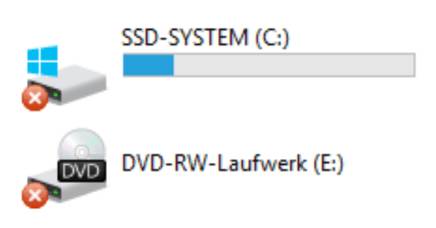
Các vị trí phổ biến và tác động tiềm ẩn
Dấu "X" đỏ có thể xuất hiện trên các thư mục, file hoặc ổ cứng của bạn. Lưu ý rằng những file đó có thể không được liên kết hoàn toàn với tài khoản Microsoft của bạn.
Khi điều này xảy ra, các file sẽ không được đồng bộ hoặc cập nhật như bình thường. Điều này có thể đồng nghĩa với việc thông tin đã lỗi thời hoặc khó truy cập chúng trên các thiết bị tương thích.
Tại sao OneDrive lại xuất hiện dấu X màu đỏ?
Hãy tưởng tượng OneDrive như một cầu nối kết nối máy tính của bạn và máy chủ đám mây nơi lưu trữ file. Dấu "X" màu đỏ xuất hiện khi cầu nối này gặp sự cố kết nối.
Kết nối Internet chậm hoặc không ổn định có thể là nguyên nhân. Nếu file không thể di chuyển trơn tru giữa thiết bị của bạn và đám mây, dấu "X" màu đỏ sẽ xuất hiện.
Nguyên nhân đằng sau dấu "X" màu đỏ
Bạn đã bao giờ thấy dấu "X" màu đỏ khó chịu trên các biểu tượng Windows của mình chưa? Đó là một cảnh tượng hiếm gặp nhưng khó chịu có thể khiến bất kỳ ai cũng muốn tìm hiểu. Hãy cùng phân tích mà không cần thuật ngữ kỹ thuật:
Các vấn đề liên quan đến mạng
Hãy tưởng tượng nó giống như một cuộc gọi bị ngắt kết nối trong thế giới kỹ thuật số. Khi kết nối Internet của bạn bị gián đoạn, dấu "X" sẽ xuất hiện, báo hiệu sự ngắt kết nối giữa các file của bạn và bộ nhớ đám mây.
Xung đột về đồng bộ
Hãy tưởng tượng hai người đang cố gắng nói chuyện cùng lúc - các file của bạn có thể gặp phải những xung đột tương tự. Sự cố đồng bộ phát sinh khi các phiên bản khác nhau của cùng một file muốn chiếm cùng một không gian kỹ thuật số.
Vấn đề lưu trữ và quyền
Đôi khi, nó giống như một vấn đề về người gác cổng. Chữ "X" có thể mang nghĩa là các file của bạn không có đủ quyền hoặc không gian để lưu trữ thoải mái.
Bí ẩn đằng sau dấu "X" màu đỏ trên Windows
Mặc dù lý do chính xác vẫn còn là một ẩn số, nhưng có một điều chắc chắn - chữ "X" màu đỏ này chỉ ra các file không được cập nhật.
Khi phát hiện ra nó, hãy chuẩn bị tinh thần cho việc các file không được cập nhật, làm mới hoặc đồng bộ như bình thường.
Giải mã chữ "X" với lỗi đồng bộ
Nếu bạn thấy dấu thập đỏ bên cạnh các file của mình, hãy nghĩ đến nó như một dấu hiệu cho thấy đang có sự cố đồng bộ.
Tìm biểu tượng OneDrive gần đồng hồ, ở phía dưới cùng của màn hình. Nếu nó cũng nhấp nháy chữ "X", thì cầu nối mạng đang gặp sự cố.
Giải quyết sự cố dấu "X" màu đỏ trên các thư mục Windows
Bạn đã phát hiện ra dấu "X" màu đỏ trên các file của mình và đã đến lúc phải xử lý ngay. Đừng lo lắng; bạn sẽ làm được. Thực hiện như sau:
1. Đăng nhập vào OneDrive và bắt đầu đồng bộ:
Dấu chữ thập đỏ hoặc dấu gạch ngang nghiêng trên biểu tượng OneDrive? Nó đang vẫy cờ: bạn chưa đăng nhập. Các file của bạn chưa được đồng bộ hóa. Đăng nhập lại vào OneDrive để bắt đầu quá trình đồng bộ hóa.
2. Chạy CHKDSK - Bác sĩ kỹ thuật số của bạn:
Hãy tưởng tượng CHKDSK như một ống nghe kỹ thuật số. Nó ở đây để chẩn đoán và khắc phục sự cố dấu "X" màu đỏ. Sau khi bạn chạy, CHKDSK sẽ quét và sửa lỗi. Nó có thể yêu cầu lên lịch kiểm tra ổ đĩa - chỉ cần đồng ý. Sau đó, hãy khởi động lại máy tính và xem dấu "X" có biến mất không.
3. Kiểm tra file bị hỏng:
Đôi khi, các file bị lỗi và không hoạt động bình thường. Nếu lỗi xảy ra trong một thư mục cụ thể, hãy kiểm tra thư mục đó. Các file bị hỏng có thể là thủ phạm. Bạn có thể sử dụng các công cụ tích hợp sẵn của Windows để sửa lỗi.
4. Đảm bảo không có xung đột giữ các ứng dụng đồng bộ:
Hãy tưởng tượng máy tính của bạn giống như một con phố đông đúc. Quá nhiều xe cộ (hoặc ứng dụng) có thể làm tắc nghẽn mọi thứ. Trước khi sửa lỗi "X", hãy đảm bảo không có ứng dụng lưu trữ hoặc đồng bộ nào khác đang chạy ngầm.
5. Cho OneDrive một chút không gian nghỉ ngơi:
Nếu bạn đang sử dụng OneDrive trên web, hãy nói "Hẹn gặp lại sau" trước khi sửa lỗi "X". Đóng nó lại để tránh bất kỳ sự cố nào trong quá trình khắc phục sự cố.
Phòng ngừa và bảo trì
Giờ bạn đã khắc phục được lỗi "X" màu đỏ trên các file của mình, đã đến lúc đảm bảo nó không bao giờ quay trở lại một cách không mong muốn. Hãy cùng tìm hiểu một số mẹo hữu ích giúp thế giới kỹ thuật số của bạn hoạt động trơn tru:
Các mẹo hay nhất cho một tương lai "Không còn lỗi X màu đỏ"
Tránh sử dụng các ký tự khó hiểu như "#", "%" hoặc những ký tự khác trong tên file. Những ký tự này có thể kích hoạt lỗi "X" màu đỏ, vì vậy hãy đặt tên đơn giản và dễ hiểu.
Khi nghi ngờ về loại file, hãy kiểm tra các hạn chế của OneDrive. Hãy tuân thủ những loại file được phép để tránh lỗi "X" phiền phức.
Mẹo bảo trì hệ thống thường xuyên
Hãy coi máy tính của bạn như một chiếc xe hơi - nó cần được chăm sóc. Thường xuyên dọn dẹp rác, các file cũ và ứng dụng bạn không sử dụng. Ít rác hơn đồng nghĩa với việc lỗi "X" sẽ ít có cơ hội xâm nhập hơn.
Chạy cập nhật hệ thống một cách chuyên nghiệp. Các bản cập nhật này thường khắc phục lỗi và sự cố, khiến lỗi "X" màu đỏ không còn chỗ để gõ cửa máy tính của bạn.
Bí quyết cập nhật phần mềm
Hãy tưởng tượng các bản cập nhật phần mềm như những bản vá bảo mật cho cuộc sống số của bạn. Hãy cập nhật hệ điều hành và ứng dụng lên phiên bản mới nhất. Các bản cập nhật thường vá những lỗ hổng có thể dẫn đến các sự cố như lỗi "X" màu đỏ.
Nâng tầm trải nghiệm số của bạn
Bạn đã giải quyết được lỗi "X" màu đỏ, nhưng đừng dừng lại ở đó. Đã đến lúc nâng cấp trải nghiệm số và tạo ra một thế giới mượt mà, ngăn nắp hơn cho các file của bạn:
Kiểm soát thư mục
Hãy tưởng tượng các file của bạn như một kệ sách được sắp xếp gọn gàng. Hãy chủ động tạo các thư mục cho những danh mục khác nhau - như công việc, cá nhân và ảnh. Điều này có nghĩa là bạn sẽ luôn biết tìm kiếm nội dung ở đâu.
Nâng cao kỹ năng sắp xếp file
Sử dụng tên rõ ràng, gợi ý nội dung, giúp việc truy xuất trở nên dễ dàng. Ngoài ra, hãy cân nhắc sử dụng các thư mục con để sắp xếp theo thứ tự tốt hơn nữa.
Đảm bảo trải nghiệm người dùng Windows liền mạch
Hãy hình dung Windows như một quản gia hữu ích. Tùy chỉnh cài đặt của bạn - như cách các biểu tượng hiển thị thư mục nào sẽ mở trước - để phù hợp với sở thích của bạn. Windows đáp ứng mọi nhu cầu của bạn.
Lời kết
Dấu "X" màu đỏ có thể từng khiến bạn bối rối trong thế giới số, nhưng giờ đây, với kiến thức uyên thâm, bạn đã sẵn sàng chinh phục nó. Hãy nhớ rằng, dấu "X" màu đỏ chính là kim chỉ nam, chỉ ra những trục trặc kết nối và xung đột dữ liệu.
Tóm tắt những kiến thức bạn đã học: Khắc phục sự cố mạng, giải quyết xung đột đồng bộ, tối ưu hóa dung lượng lưu trữ và quyền truy cập. Áp dụng những kiến thức mới này để giành lại quyền kiểm soát các file của bạn, đảm bảo chúng đồng bộ hài hòa trên các thiết bị.
 Công nghệ
Công nghệ  AI
AI  Windows
Windows  iPhone
iPhone  Android
Android  Học IT
Học IT  Download
Download  Tiện ích
Tiện ích  Khoa học
Khoa học  Game
Game  Làng CN
Làng CN  Ứng dụng
Ứng dụng 




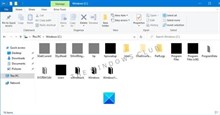



 Windows 11
Windows 11  Windows 10
Windows 10  Windows 7
Windows 7  Windows 8
Windows 8  Cấu hình Router/Switch
Cấu hình Router/Switch 









 Linux
Linux  Đồng hồ thông minh
Đồng hồ thông minh  macOS
macOS  Chụp ảnh - Quay phim
Chụp ảnh - Quay phim  Thủ thuật SEO
Thủ thuật SEO  Phần cứng
Phần cứng  Kiến thức cơ bản
Kiến thức cơ bản  Lập trình
Lập trình  Dịch vụ công trực tuyến
Dịch vụ công trực tuyến  Dịch vụ nhà mạng
Dịch vụ nhà mạng  Quiz công nghệ
Quiz công nghệ  Microsoft Word 2016
Microsoft Word 2016  Microsoft Word 2013
Microsoft Word 2013  Microsoft Word 2007
Microsoft Word 2007  Microsoft Excel 2019
Microsoft Excel 2019  Microsoft Excel 2016
Microsoft Excel 2016  Microsoft PowerPoint 2019
Microsoft PowerPoint 2019  Google Sheets
Google Sheets  Học Photoshop
Học Photoshop  Lập trình Scratch
Lập trình Scratch  Bootstrap
Bootstrap  Năng suất
Năng suất  Game - Trò chơi
Game - Trò chơi  Hệ thống
Hệ thống  Thiết kế & Đồ họa
Thiết kế & Đồ họa  Internet
Internet  Bảo mật, Antivirus
Bảo mật, Antivirus  Doanh nghiệp
Doanh nghiệp  Ảnh & Video
Ảnh & Video  Giải trí & Âm nhạc
Giải trí & Âm nhạc  Mạng xã hội
Mạng xã hội  Lập trình
Lập trình  Giáo dục - Học tập
Giáo dục - Học tập  Lối sống
Lối sống  Tài chính & Mua sắm
Tài chính & Mua sắm  AI Trí tuệ nhân tạo
AI Trí tuệ nhân tạo  ChatGPT
ChatGPT  Gemini
Gemini  Điện máy
Điện máy  Tivi
Tivi  Tủ lạnh
Tủ lạnh  Điều hòa
Điều hòa  Máy giặt
Máy giặt  Cuộc sống
Cuộc sống  TOP
TOP  Kỹ năng
Kỹ năng  Món ngon mỗi ngày
Món ngon mỗi ngày  Nuôi dạy con
Nuôi dạy con  Mẹo vặt
Mẹo vặt  Phim ảnh, Truyện
Phim ảnh, Truyện  Làm đẹp
Làm đẹp  DIY - Handmade
DIY - Handmade  Du lịch
Du lịch  Quà tặng
Quà tặng  Giải trí
Giải trí  Là gì?
Là gì?  Nhà đẹp
Nhà đẹp  Giáng sinh - Noel
Giáng sinh - Noel  Hướng dẫn
Hướng dẫn  Ô tô, Xe máy
Ô tô, Xe máy  Tấn công mạng
Tấn công mạng  Chuyện công nghệ
Chuyện công nghệ  Công nghệ mới
Công nghệ mới  Trí tuệ Thiên tài
Trí tuệ Thiên tài